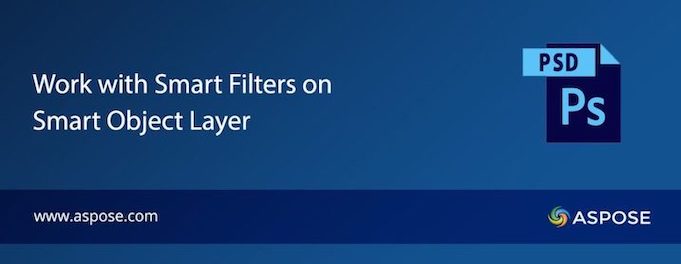
Giới thiệu
Các bộ lọc thông minh trong Photoshop cho phép chỉnh sửa không phá hủy, cho phép bạn chỉnh sửa hoặc xóa các bộ lọc bất cứ lúc nào mà không ảnh hưởng đến hình ảnh ban đầu. Trong bài viết này, chúng tôi sẽ khám phá cách thêm, chỉnh sửa và cập nhật các bộ lọc thông minh trên các lớp đối tượng thông minh trong các tệp PSD bằng cách sử dụng C# .NET.
Tại sao nên sử dụng bộ lọc thông minh?
Các bộ lọc thông minh cung cấp một số lợi ích, bao gồm:
- Không phá hủy chỉnh sửa cho các lớp Photoshop.
- Các điều chỉnh dễ dàng mà không thay đổi hình ảnh ban đầu.
- Tự động hóa PSD Smart Object Manipulation trong C#.
Bảng nội dung
- Thiết lập Aspose.PSD cho bộ lọc thông minh
- Thêm, chỉnh sửa và cập nhật bộ lọc thông minh
- Hỗ trợ bộ lọc thông minh và hiệu ứng
- Tiết kiệm và xuất khẩu PSD được xử lý
- Nhận giấy phép miễn phí
- Kết luận và các nguồn lực bổ sung
Cài đặt Aspose.PSD cho bộ lọc thông minh
Để thực hiện hiệu quả các bộ lọc thông minh trong các tệp PSD, chúng tôi sử dụng Aspose.PSD cho .NET. Thư viện mạnh mẽ này cho phép bạn:
- Hãy chỉnh sửa các tệp PSD trực tiếp mà không cần Photoshop.
- Hãy áp dụng và sửa đổi lớp đối tượng thông minh dễ dàng.
- Hãy thêm, điều chỉnh và xóa các bộ lọc thông minh một cách an toàn.
Cài đặt
Bạn có thể cài đặt thư viện qua NuGet với lệnh sau:
PM> Install-Package Aspose.PSD
Ngoài ra, bạn có thể tải về DLL từ Aspose Downloads Trang.
Thêm, chỉnh sửa và cập nhật bộ lọc thông minh
Để áp dụng và sửa đổi bộ lọc thông minh trong tệp PSD, hãy làm theo các bước sau đây:
- Tải về hình ảnh PSD bằng cách sử dụng
Imagelớp. - Truy cập lớp đối tượng thông minh bạn muốn sửa đổi.
- Hãy chỉnh sửa các bộ lọc thông minh hiện có (ví dụ, điều chỉnh radius, opacity).
- Hãy thêm các bộ lọc mới chẳng hạn như Gaussian Blur và Thêm tiếng ồn.
- Save the modified PSD file để lưu các thay đổi của bạn.
Code Ví dụ
Hỗ trợ bộ lọc thông minh và hiệu ứng
Aspose.PSD hỗ trợ một loạt các bộ lọc thông minh mà bạn có thể áp dụng cho hình ảnh của bạn:
| Bộ lọc thông minh | chức năng |
|---|---|
| Lời bài hát: Gaussia Blur | Đóng bề mặt cho một hiệu ứng mịn. |
| thêm tiếng ồn | Simulate texture cho hiệu ứng thực tế. |
| Sharpen | Cải thiện ranh giới và chi tiết tốt. |
| Đánh giá | Tạo hiệu ứng 3D trên các lớp được chọn. |
Những bộ lọc này có thể được kiểm soát theo chương trình để đạt được cải tiến hình ảnh tùy chỉnh phù hợp với nhu cầu của bạn.
4. tiết kiệm và xuất khẩu PSD được xử lý
Sau khi cập nhật tệp PSD với bộ lọc thông minh, bạn có thể lưu nó như sau:
psdImage.Save("output.psd");
Nếu bạn muốn xuất tệp sang các định dạng khác, hãy sử dụng đoạn mã này:
psdImage.Save("output.png", new PngOptions());
Điều này đảm bảo rằng bạn duy trì chất lượng cao trong khi tạo các định dạng hình ảnh khác nhau.
Nhận được giấy phép miễn phí
Để sử dụng Aspose.PSD cho .NET mà không có giới hạn, bạn có thể yêu cầu một tự do giấy phép tạm thời.
Để biết thêm chi tiết, hãy truy cập thiết minh chính thức ** hoặc đăng các câu hỏi của bạn trên ** tiếng thăm forum.
Kết luận và tài nguyên bổ sung
Tổng hợp
Trong hướng dẫn này, chúng tôi bao gồm:
- Làm thế nào để thay đổi lớp đối tượng PSD thông minh trong C#
- Thêm và điều chỉnh bộ lọc thông minh như Gaussian Blur
- Sửa hàng và xuất khẩu PSD được sửa đổi
Tìm hiểu thêm
Với Aspose.PSD cho .NET, bạn có thể hiệu quả thử lý các tập tin Photoshop một cách lập trình mà không cần Photoshop. bắt đầu tự động hóa PSD thông minh xử lý đối tượng trong C# hôm nay chỉ với $99! 🚀